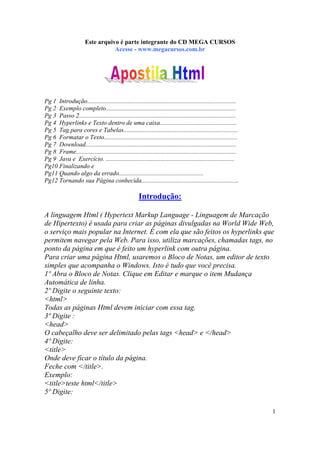
Criação de páginas HTML básicas
- 1. Este arquivo compõe a coletânea STC Este arquivo é parte integrante do CD MEGA CURSOS www.trabalheemcasaoverdadeiro.com.br Acesse - www.megacursos.com.br Pg 1 Introdução............................................................................................... Pg 2 Exemplo completo................................................................................... Pg 3 Passo 2.................................................................................................... Pg 4 Hyperlinks e Texto dentro de uma caixa................................................. Pg 5 Tag para cores e Tabelas......................................................................... Pg 6 Formatar o Texto..................................................................................... Pg 7 Download................................................................................................ Pg 8 Frame...................................................................................................... Pg 9 Java e Exercício. .................................................................................. Pg10 Finalizando e Pg11 Quando algo da errado...................................................... Pg12 Tornando sua Página conhecida.............................................................. Introdução: A linguagem Html ( Hypertext Markup Language - Linguagem de Marcação de Hipertexto) é usada para criar as páginas divulgadas na World Wide Web, o serviço mais popular na Internet. É com ela que são feitos os hyperlinks que permitem navegar pela Web. Para isso, utiliza marcações, chamadas tags, no ponto da página em que é feito um hyperlink com outra página. Para criar uma página Html, usaremos o Bloco de Notas, um editor de texto simples que acompanha o Windows. Isto é tudo que você precisa. 1º Abra o Bloco de Notas. Clique em Editar e marque o item Mudança Automática de linha. 2º Digite o seguinte texto: <html> Todas as páginas Html devem iniciar com essa tag. 3º Digite : <head> O cabeçalho deve ser delimitado pelas tags <head> e </head> 4º Digite: <title> Onde deve ficar o título da página. Feche com </title>. Exemplo: <title>teste html</title> 5º Digite: 1
- 2. Este arquivo compõe a coletânea STC Este arquivo é parte integrante do CD MEGA CURSOS www.trabalheemcasaoverdadeiro.com.br Acesse - www.megacursos.com.br </head> para fechar o cabeçalho da página 6º Digite: <body> Onde deve ficar o corpo da sua página. Depois deve inserir o título para o texto. Para isso você usará as tags <h1> e </h1> Exemplo<h1>Minha primeira Home Page</h1> O tamanho vai de <h1> tamanho maior para <h6> tamanho menor. 7º Para colocar um texto digite : <p>Texto aqui Feche com </p> Exemplo: <p>Páginas Html podem ser criadas em qualquer editor ou processador de texto </p> 8º Colocando uma imagem : Exemplo: <img src="brasil.gif" alt=" imagem do Brasil" align=”center” height=270 width=240> A imagem deve estar na mesma pasta que o arquivo Html. Ou aponte para a pasta certa. Img src é referente a imagem que precisar ser indicado sua extensão Gif ou Jpg. Height e Width são as dimensões da figura em pixels, modifique a seu gosto. Alt é um texto alternativo enquanto a página é carregada ou quando se passa com o mouse sobre a figura. 9º Vamos fechar o corpo do texto e terminar com a tag de fechamento. Exemplo: </body> </html> 10º Salve com extensão .html ou .htm . Exemplo: teste.html ou teste.htm Abrindo e vendo o resultado. Abra seu navegador padrão( Internet Explorer ou Netscape). Clique em Arquivo /Abrir ou Abrir página/ Procurar . Abra a pasta onde você salvou sua página clique no arquivo html de sua página e de Ok. Exemplo completo <html> <head> <title>teste html</title> <head> <body> 2
- 3. Este arquivo compõe a coletânea STC Este arquivo é parte integrante do CD MEGA CURSOS www.trabalheemcasaoverdadeiro.com.br Acesse - www.megacursos.com.br <h1>Minha primeira Home Page</h1> <p>Páginas Html podem ser criadas em qualquer editor ou processador de texto </p> <img src="brasil.gif" alt="Brasil" align=”left” height=150 width=120> </body> </html> Veja o resultado teste.htm Tanto as figura como o texto ou mesmo os hyperlinks podem ser alinhados no canto esquerdo, direito ou centralizados. Como fazer. <p align="center">texto alinhado ao centro</p> <p align="right">texto alinhado a direita</p> Caso você não escolha nenhuma dessas duas tags o alinhamento será automático. Passo 2 Agora que você fez sua primeira Home Page vamos modificar e tornar- lá mais atraente com as seguintes tags: Para Internet Explorer <marquee> junto ao <h1>. Dessa forma seu título vai ser um letreiro que vai passar de um lado para outro. Não esqueça de fechar com a tag </marquee> e </h1> E <font color="red"> junto a tag <p>. Assim seu texto vai ter a cor vermelha. Vamos também centralizar a imagem. E Salvaremos como teste2.htm. Com a tag<p align="center">e fechar com a tag </p> Exemplo: <html> <head> <title>teste html</title> <head> <body> <h1><marquee>Minha primeira Home Page</marquee></h1> <p><font color="red"> Páginas Html podem ser criadas em qualquer editor ou processador de texto </font></p> <p align="center"> <img src="brasil.gif" alt="Brasil" align=”center” height=150 width=120> </p> </body> 3
- 4. Este arquivo compõe a coletânea STC Este arquivo é parte integrante do CD MEGA CURSOS www.trabalheemcasaoverdadeiro.com.br Acesse - www.megacursos.com.br </html> Você pode modificar também o fundo, colocando uma imagem ou uma cor. Exemplo<body bgcolor="teal"> ou <body background="fundo2.gif"> A figura " fundo2.gif" é um exemplo enviado junto com a apostila . No seu caso será necessário colocar o nome da figura e a extensão( gif ou jpg). Não é aconselhável usar imagens .bmp ( Bitmap ) por ser bem maior que as imagens Gif e Jpg. Hyperlinks Para inserir um hyperlink que aponte para uma outra Home Page, digite: <a href="http://www.playboy.com.br">PLAYBOY</a>. Este exemplo abre a página da Playboy. Para inserir um hyperlink que aponte para sua própria página como exemplo usamos <a href="tabela.htm">Tabela</a>. Para inserir um figura que quando clicada abre uma outra página ou um link para enviar e- mail . Digite : <p align="center"> <a href="mailto:apostilas@yahoo.com "> <img src="email.gif" alt="enviar e- mail" heigth=30 width=30></a></p> Lembrando que email.gif é a imagem que foi enviado junto com a apostila. Ela precisa estar na mesma pasta que o arquivo Html. E apostilas@yahoo é um endereço eletrônico. Com este exemplo fica fácil você criar outro hyperlinks usando outra figuras e suas páginas. Altere height e width que são largura e altura da figura email.gif. Texto dentro de uma caixa Digite: <p align="center"><textarea name="S1" rows"5" cols="35"> Muitos querem saber quem é o dono da Internet ou quem administra os milhares de computadores e linhas que a fazem funcionar. Vamos voltar um pouco no tempo. Nos anos 60, quando a Guerra Fria pairava no ar, grandes computadores espalhados pelos Estados Unidos armazenavam informações militares estratégicas em função do perigo de um ataque nuclear soviético. Surgiu assim a idéia de interconectar os vários centros de computação de modo que o sistema continuasse funcionando, mesmo que um desses centros fosse destruído. O Departamento de Defesa, através da ARPA( Advanced Research Projects Agency), mandou pesquisar qual seria a forma mais segura de interconectar esses computadores. Chegou- se a um esquema 4
- 5. Este arquivo compõe a coletânea STC Este arquivo é parte integrante do CD MEGA CURSOS www.trabalheemcasaoverdadeiro.com.br Acesse - www.megacursos.com.br chamado chaveamento de pacotes. Com base nisso, em 1970 foi criada a semente do que viria a ser a Internet. A Guerra Fria acabou mas a herança daqueles dias rendeu bastante. </textarea></p> Modificando o hyperlink deixando de forma que pareça um botão. Digite: <form method=get action="http://www.microsoft.com/brasil"> <input type=submit value="Microsoft"> </form> Inserindo uma imagem como hyperlink . É comum usar botões para entrar e sair de uma página. Vamos usar um botão para voltar para a primeira página teste. Digite:<a href=”teste.htm”> Isso aponta para a página teste. Insera a tag da figura agora, neste caso um botão para voltar. Digite:<img src=”voltar.gif” alt=”voltar” height=30 width=60> Agora feche o hyperlink com</a> Exemplo completo: <a href=”teste.htm”> <img src=”voltar.gif” alt=”voltar” height=30 width=60> </a> Tag para cores Digite: <font color="red">Texto aqui</font> Branco Preto Azul Amarelo Verde Laranja Vermelho Rosa Cinza Ouro Verde azulado Azul marinho Prata Resultado vai ser: White Black Blue Yellow Green Orange Red Pink Gray Gold Teal Navy Silver 5
- 6. Este arquivo compõe a coletânea STC Este arquivo é parte integrante do CD MEGA CURSOS www.trabalheemcasaoverdadeiro.com.br Acesse - www.megacursos.com.br <p><font color=”red”>como vai</font></p> Tabela Vamos criar uma tabela para apostilas com preços e informações sobre cada apostila. Como criar uma tabela com a linguagem Html. Digite: <p align="center">Compre uma apostila</p> <table border="2" cellpadding="2" cellspacing="1" width="80%"> <tr> <td width="33%">Apostila</td> <td width="33%">Atributos</td> <td width="33%">Valor em reais</td> </tr> <tr> <td width="33%">Delphi 3</td> <td width="33%">Aprenda a programar em Delphi</td> <td width="33%">R$ 20, 00 </td> </tr> <tr> <td width="33%">Visual Basic</td> <td width="33%">Aprenda a programar em Visual Basic</td> <td width="33%">R$ 40, 00 </td> </tr> </table> Resultado da tabela acima. Apostila Delphi 3 Visual Basic Compre uma apostila Atributos Aprenda a programar em Delphi Aprenda a programar em Visual Basic Valor em reais R$ 20, 00 R$ 40,00 Veja o resultado tabela.htm O que você precisa saber é que, quanto mais você inserir <td> entre <tr> e </tr> mais partes sua tabela terá. A Tabela começa com <table> e termina com a tag de fechamento</table>. Width faz referência a largura. Border a borda, se você não colocar border sua tabela não vai ter bordas. TR significa 6
- 7. Este arquivo compõe a coletânea STC Este arquivo é parte integrante do CD MEGA CURSOS www.trabalheemcasaoverdadeiro.com.br Acesse - www.megacursos.com.br ( Table row), que marca uma linha de tabela. TD( Table Data) que são as células para os dados. Os valores em %, indica o tamanho ocupado em cada espaço na tabela . Podendo ser um maior e outro menor. Formatar o texto Vamos ver agora alguns complementos que funcionem em ambos browser. Negrito e itálico. Basta digitar <p><i>texto aqui</i></p>. Resultado <p><i>como vai </i></p> Negrito digite <p><b>texto aqui</b></p>. Resultado<p><b>como vai </b></p> Linha divisória: <hr> Marcadores : <li>texto aqui</li> Isso faz com que o texto que você tenha digitado tenha uma pequena bolinha em sua frente. O resultado vai ser este • tudo bem. Teste de tamanhos . <h1>tamanho maior e <h6> tamanho menor. <h1>Texto aqui</h1> <h2>Texto aqui</h2> <h3>Texto aqui</h3> <h4>Texto aqui</h4> <h5>Texto aqui</h5> <h6>Texto aqui</h6> Para Netscape: Um testo que pisca . <blink> texto aqui</blink> Texto em duas colunas: <multicol > Exemplo: < multicol cols=2> texto aqui </multicol> 7
- 8. Este arquivo compõe a coletânea STC Este arquivo é parte integrante do CD MEGA CURSOS www.trabalheemcasaoverdadeiro.com.br Acesse - www.megacursos.com.br Download: Como fazer com que o visitante possa baixar um arquivo ou mesmo um programa. Download é simplesmente baixar para sua máquina algum arquivo. Então para que alguém baixe um arquivo de sua página faça assim. Digite : <a href="nome.extensão">Baixar</a> Nome significa o nome do arquivo e extensão nada mais é do que o formato do arquivo, geralmente .zip. No seu caso poderia ser <a href="programa.zip">Baixar</a> . Quando você baixou esta apostila. Estava na verdade clicando em <a href="html4.zip">Baixar</a>. Como exemplo você pode abrir o arquivo download da apostila e clicar em baixar, você vai está baixando ou neste caso transferindo logotipos para alguma pasta: <html> <head> <title>Download</title> <head> <body> <h1>Download</h1> <h3>Apostila Html</h3> <a href="down/logo.zip">Baixar</a> </body> </html> Como pode observar a tag para fazer download é a mesma que a tag usada para hyperlinks só mudando a extensão. Você pode modificar usando também tabelas e o método para que pareça um botão. Ou como o exemplo download.htm, inserir uma figura que define melhor a palavra download. Frame O frame permite que você veja o índice e o conteúdo em uma única página. Ou ver duas páginas de uma só vez, bonito e prático. Digite: <html> <title>frame</title> 8
- 9. Este arquivo compõe a coletânea STC Este arquivo é parte integrante do CD MEGA CURSOS www.trabalheemcasaoverdadeiro.com.br Acesse - www.megacursos.com.br <frameset cols="50%,50%"> <frame src="tabela.htm "> <frame src="teste2.htm "> </frameset> </html> Veja o resultado frame.htm Lembre que tabela.htm e teste2.htm são páginas de demonstração. Sua página de frame ou outra qualquer deverá ter nomes diferentes. O mesmo exemplo mas com um visual diferente, ao invés do frame ser em colunas cols vamos deixar com a divisória na horizontal. Modificando o nome cols por rows. <html> <title>frame</title> <frameset rows="50%,50%"> <frame src="tabela.htm"> <frame src="teste2.htm"> </frameset> </html> Caso o browser( navegador) do usuário não suportar frame digite: <noframe>Seu Browser não suporta frame . Clique no botão voltar</noframe>. Podemos ter também mais de dois frame( quadros em um página). Exemplo: <html> <title>frame</title> <frameset rows="50%,25%,25%"> <frame src="teste.htm"> <frame src="teste2.htm"> <frame src="java.htm"> </frameset> </html> Então fica assim 1º frame< frame src="teste.htm"> o 2º frame< frame src="teste2.htm"> e o 3º frame<frame src="java.htm">. Java Usando JavaScript: O JavaScript é uma implementação da linguagem Java, só que interpretada. O programa browser( navegador) lê o código fonte em JavaScript, interpreta as instruções e as executa. 9
- 10. Este arquivo compõe a coletânea STC Este arquivo é parte integrante do CD MEGA CURSOS www.trabalheemcasaoverdadeiro.com.br Acesse - www.megacursos.com.br A linguagem javascript começa com <script> e termina com </script> O que vamos fazer é ter um botão uma resposta para este botão. Ou seja quando alguém clicar neste botão será chamado um evento. O evento no caso é o onCLick. Para que funcione precisamos é claro de uma pergunta e ter atenção ao script que está na seção <head>, mas é executado na seção <body>. Digite: <html> <head> <h3>Qual é o navegador mais usado no Brasil, Internet Explorer ou Netscape Navegator</h3> <script> <!-function clicou( form) { form.caixa.value="Internet Explorer 57%"; } //--> </script> </head> <body> <form> <input type="button" value="Resultado" onClick="clicou(this.form)"> <input type="text" name="caixa"> </form> </body> </html> Veja o resultado java.htm Veja mais sobre Javascript e Vbscript em script 1, script2, script 3 e efeitos. Exercício Faça agora uma Home Page com frame, tabela, imagens, hyperlinks. Utilize as figuras exemplos, tais como voltar.gif, brasil.gif, anuncie.gif, fundo2.gif, fag.gif. Caso tenha alguma imagem nos formatos Gif e Jpg utilize para dar seu próprio toque a sua página. Finalizando 10
- 11. Este arquivo compõe a coletânea STC Este arquivo é parte integrante do CD MEGA CURSOS www.trabalheemcasaoverdadeiro.com.br Acesse - www.megacursos.com.br Nada disso adianta muito se você não publicar sua página na internet. Como fazer isso, alguns provedores de acesso, a título de promoção dão 1Mb de espaço para quem faz uma assinatura. Converse com seu provedor de acesso sobre a forma de hospedar sua Home Page, o que é preciso para enviar suas páginas. Não se esqueça de enviar também as fotos. Estes exemplos aqui explicados foram testados nas mais novas versões dos browser Netscape Navigator 4.3 e Internet Explorer 4.0. Existem algumas diferenças, mas nada que atrapalhe o desenvolvimento de sua Home Page. Como fazer uma Home Page visualmente bonita e de rápido carregamento. Visitantes acabam desistindo de carregar uma página que está demorando. Muitas figuras em uma só página faz com que toda página fique lenta. Escolha de forma correta seus frames. Frames que fazem voltar para a página principal acaba resultando em um erro. Você pode fazer duas versões da mesma página ou um caminho sem frame, ou mesmo só com texto sem figuras. Use e abuse de frame, hyperlink, tabela, cores, javascript em sua página. Um ótimo local para hospedar uma página ou até mesmo 10 MB de arquivos e o Geocities. Então visite o www.geocities.com e clique em free mail e Home Page. Escolha um local que não esteja sendo ocupado. Preencha todos os dados e logo você estará recebendo um e- mail com senha e local para enviar seus arquivos. Quando algo não funciona Texto aqui não significa que você deve digitar estas palavra, mas colocar um texto neste local. Se o letreiro não anda, o texto não está dentro de uma caixa, tente usar o Internet Explorer 3 ou superior. Crie um pasta com seu nome ou algum nome de sua preferência para salvar suas páginas . Coloque também nesta pasta todas figuras que foram usadas. Verifique se as fotos estão na mesma pasta que o arquivo Html. Quando uma página não abre, pode ser problema com um hyperlink. Fotos não carregam, você não deve ter digitado o caminho correto. Utilize o Bloco de Notas como seu editor de páginas Html. As páginas não gravam como Html, tente salvar novamente como nome ".htm" . O letreiro não funciona você deve estar usando o Netscape Communicator. Uma boa forma de fazer sua página agradável para todos os Browser é inserindo tag que funcionem em ambos browser. Um bom exemplo é a tag <multicol> texto em múltiplas colunas. 11
- 12. Este arquivo compõe a coletânea STC Este arquivo é parte integrante do CD MEGA CURSOS www.trabalheemcasaoverdadeiro.com.br Acesse - www.megacursos.com.br Exemplo: <multicol cols=2>Texto em duas colunas</multicol>. No Netscape o texto vai ficar em duas colunas, como se fosse um jornal mas no Internet Explorer será normal. Tornando sua página conhecida Para que sua página possa ser visitada por muitas pessoas é necessário que você faça uma inclusão em alguns sistemas de busca como o Cadê?, Achei!, Radar Uol, Zeez, Surf, Yahoo, Altavista, Lycos, etc... Se você hospedar sua página em um serviço como o GEOCITIES não é necessário digitar o caminho completo de um link para o outro. Exemplo <a href="index.htm">Página Principal</a>. Caso tenha criado sua Home Page utilizando como exemplo esta apostila notifique o endereço, será um prazer criar um Hyperlink para sua página. Desde já muito obrigado, espero que esta apostila seja de grande utilidade. CursoMaster e- mail : cursomaster@bol.com.br 12
